iPhone手机打开放大器功能的简单操作
现在很多朋友都喜欢使用iPhone手机不过部份朋友还不清楚如何打开iPhone手机放大器功能的操作步骤,所以下面小编就带来了打开iPhone手机放大器功能教程,一起来看看吧!

1、打开手机设置——通用——辅助功能,点击进入“放大镜”选项;
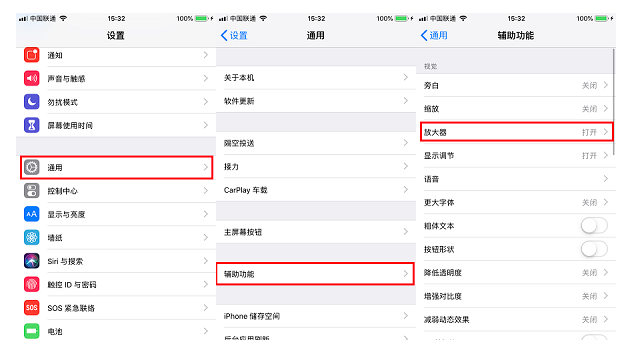
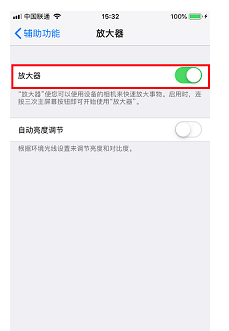
3、除了上述开启方式,打开设置——控制中心——自定控制,可以将放大器添加至控制中心快速启动栏。
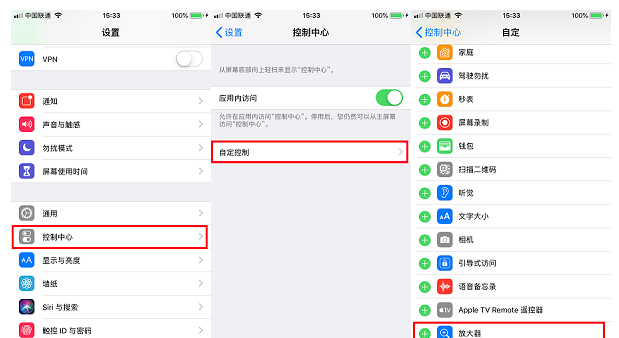
4、在任意界面上划呼出控制中心,就会出现放大镜的图标。
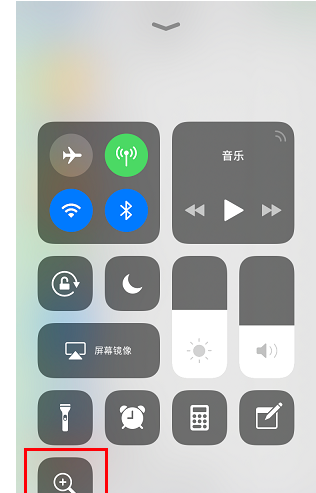
如何调整色调?
放大镜不仅能够实现对图像文字的放大,还能够对摄像头扫描到的图像进行色调调整。
有些小伙伴的颜色辨别能力比较差,只有在颜色较为饱和时才能看到颜色,只有波长有较大差别时才能区分色调变化,放大镜的“颜色”和“反转”功能可以很好照顾这类用户的需求。
打开放大镜,点击右下角的“滤镜”选项,可以看到这些极具饱和度的色彩滤镜及波长相差较大的色调变化。
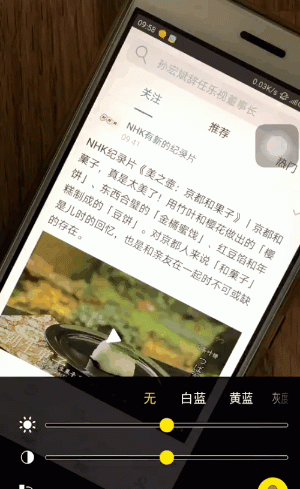
反转和对比度、亮度的调节,同样可以更容易看到相机中的图像文字。
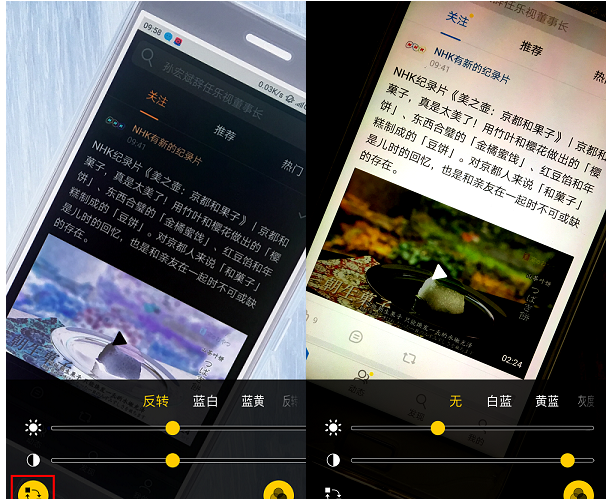
需要注意,放大器无法保存图片,它所起到的放大、调色功能是有即时性的。
以上就是我为大家分享的全部内容了,更多软件教程可以关注下载之家。
